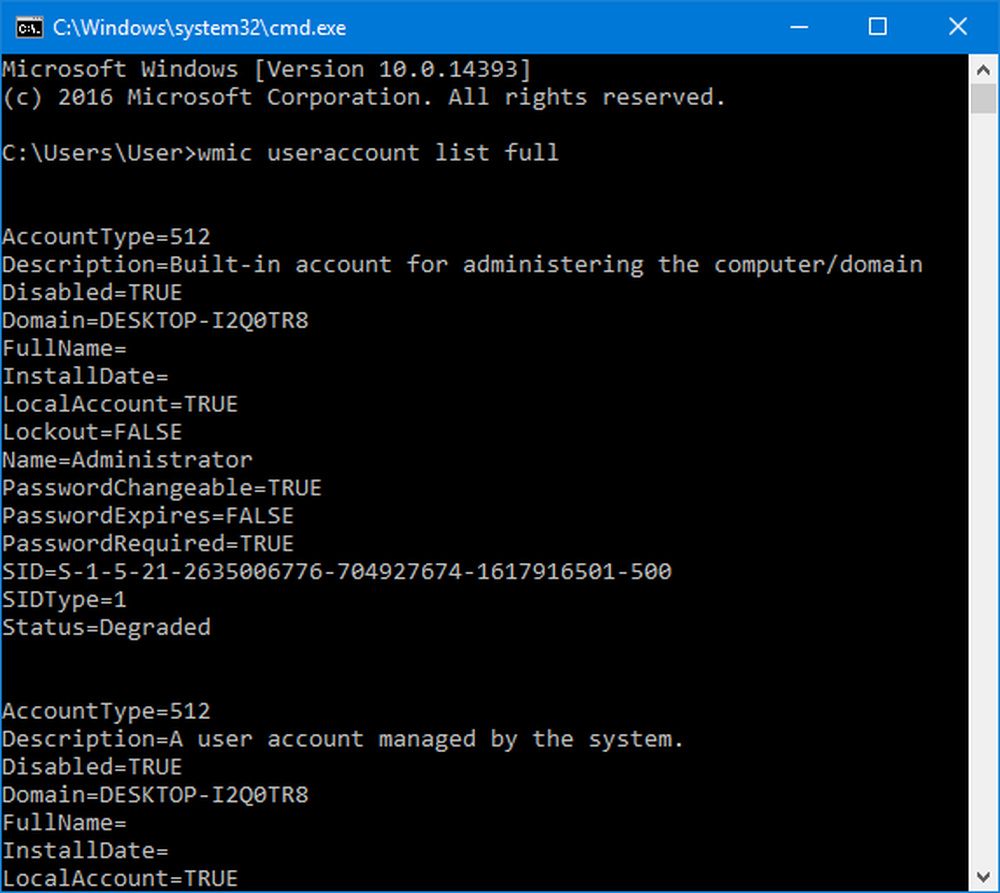Comment ouvrir une invite PowerShell élevée dans Windows 10

Depuis quelque temps, Windows 10 les utilisateurs confrontés à des problèmes, ayant lu beaucoup de temps, exécutant telle ou telle commande dans PowerShell pour résoudre tel ou tel problème. Bien que la plupart d'entre nous connaissent l'invite de commandes et sachent comment les exécuter en tant qu'administrateur, peu semblent savoir comment ouvrir une invite PowerShell élevée. Ceci, j’ai tiré des divers commentaires que j’ai lus ici et sur notre forum. Alors aujourd'hui, je vais vous montrer comment ouvrez une invite PowerShell élevée, et l'exécuter en tant qu'administrateur, dans Windows 10.

Comment ouvrir une invite PowerShell élevée
Pour ouvrir une invite PowerShell élevée, dans la recherche de la barre des tâches, tapez PowerShell.
Maintenant voir le résultat Windows PowerShell qui apparaît sur le dessus. Faites un clic droit dessus et sélectionnez Exécuter en tant qu'administrateur.
L'invite UAC vous demandera votre consentement. Cliquez sur oui et l'invite s'ouvrira..
Une invite PowerShell élevée affiche le message Administrator: Windows PowerShell en haut de la bordure de l'invite..
REMARQUES:
- Vous pouvez également ouvrir le Gestionnaire des tâches> menu Fichier> Exécuter une nouvelle tâche. Type PowerShell et sélectionnez le Créer cette tâche avec des privilèges d'administrateur case à cocher et cliquez sur OK pour ouvrir une invite PowerShell élevée.
- Appuyez sur Maj + Ctrl + Alt, puis cliquez sur l'icône PowerShell pour ouvrir PowerShell en tant qu'administrateur..
Vous pouvez ensuite réparer l’image système Windows réparée, réenregistrer les applications du Windows Store, etc..
Bonus: Savoir comment connaître la version de PowerShell que vous utilisez?